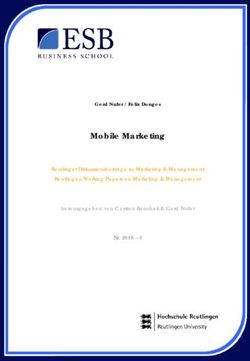Bedienungsanleitung PicoPix Micro 2TV - www.philips.com/support
←
→
Transkription von Seiteninhalten
Wenn Ihr Browser die Seite nicht korrekt rendert, bitte, lesen Sie den Inhalt der Seite unten
Bedienungsanleitung PicoPix Micro 2TV Portable projector PPX360 Registrieren Sie Ihr Produkt und erhalten Sie Support unter www.philips.com/support
Inhaltsverzeichnis
Einleitung�����������������������������������������������������3 8 Sonstige Funktionen�������������������������� 15
Sehr geehrter Kunde,��������������������������������������������������3 Wiedergabe über externe Lautsprecher
Information zu dieser Bedienungsanleitung������3 oder Kopfhörer������������������������������������������������������������15
Lieferumfang������������������������������������������������������������������3 Aufladen eines USB-Gerätes���������������������������������16
Kundendienstzentrum������������������������������������������������3 Einsatz der HDMI-ARC-Funktion�������������������������16
1 Allgemeine Sicherheit-shinweise���� 4 9 Ändern der Einstellungen�����������������16
Einrichten des Produkts�������������������������������������������� 4 Einstellungen des Android-TV-Systems������������16
Reparaturen�������������������������������������������������������������������5 Einstellungen des Projektors���������������������������������18
Stromversorgung����������������������������������������������������������5 10 Wartung und Pflege��������������������������20
2 Übersicht����������������������������������������������� 6 Reinigung���������������������������������������������������������������������20
Rückansicht������������������������������������������������������������������� 6 Aktualisieren der Software�������������������������������������20
Vorderansicht���������������������������������������������������������������� 6 Fehlerbehebung��������������������������������������������������������� 21
Seitenansicht���������������������������������������������������������������� 6 11 Anhang������������������������������������������������ 23
Fernbedienung��������������������������������������������������������������7 Technische Daten������������������������������������������������������ 23
3 Ersteinrichtung������������������������������������ 8 CE-Konformitätserklärung������������������������������������� 24
Aufstellen/Anbringen des Projektors������������������� 8 FCC-Konformitätserklärung���������������������������������� 24
Anschließen der Stromversorgung������������������������ 8 Konformität mit den Richtlinien in Kanada�������25
Inbetriebnahme der Fernbedienung�������������������� 9 Sonstige Hinweise����������������������������������������������������� 25
Einschalten�������������������������������������������������������������������� 9
Erstmalige Einrichtung���������������������������������������������� 9
4 Betrieb��������������������������������������������������10
Bildeinstellung�������������������������������������������������������������10
Verwenden des Stativs����������������������������������������������11
Aufstellung���������������������������������������������������������������������11
5 Verwenden des Startmenüs������������� 13
Android TV verwenden��������������������������������������������� 13
Einstellungen von Android TV ������������������������������ 13
Verwendung einer kabelgebundenen
Tastatur/Maus������������������������������������������������������������� 13
Verwendung einer/eines bluetoothfähigen
Tastatur/Maus/Gamepads������������������������������������� 13
6 Chromecast streamen ����������������������14
Hinweis���������������������������������������������������������������������������14
7 Anschließen von
Wiedergabegeräten���������������������������14
Anschließen von Geräten über HDMI�����������������14Einleitung Lieferumfang
a Kurzanleitung
TV
b PicoPix Micro 2 -Projektor (PPX360)
Sehr geehrter Kunde, c Stativ
vielen Dank, dass Sie sich für diesen Projektor d Aufbewahrungstasche
entschieden haben.
e 3 × Netzteiladapter (EU, GB, US)
Wir hoffen, Sie genießen dieses Produkt und f 2 × AAA-Batterien
die vielen Funktionen, die es Ihnen bietet!
g 1 × Netzadapter
h Fernbedienung
Information zu dieser a b
Bedienungsanleitung
Mit der diesem Produkt beiliegenden
Quick Start
Kurzanleitung sind Sie in der Lage, dieses Guide
Produkt schnell und einfach in Betrieb c d
nehmen. Ausführliche Beschreibungen dazu
finden Sie in den folgenden Kapiteln dieser h
Bedienungsanleitung.
Lesen Sie sich die vollständige
OK
e
Bedienungsanleitung aufmerksam durch.
Beachten Sie stets sämtliche Sicherheitshinweise, f
um den ordnungsgemäßen Betrieb dieses g
Produkts zu gewährleisten (siehe Allgemeine
Sicherheit-shinweise, Seite 4). Bei
Nichtbeachtung dieser Anleitung übernimmt
der Hersteller keine Haftung für entstehende
Schäden.
Kundendienstzentrum
Verwendete Symbole
Die Support-Hotline finden Sie in der
Hinweis Garantiekarte oder online:
Fehlerbehebung Web: www.philips.com/support
Dieses Symbol weist auf Ratschläge E-Mail: philips.projector.eu@screeneo.com
hin, die Ihnen helfen, dieses Produkt
Internationale Telefonnummer: +41 215 391 665
effektiver und einfacher zu verwenden.
Für Informationen bezüglich etwaiger
GEFAHR! Auslandsgebühren wenden Sie sich bitte an
Ihren Anbieter.
Verletzungsgefahr!
Zugang zur elektronischen
Dieses Symbol warnt vor der
Bedienungsanleitung erhalten Sie unter
Gefahr von Verletzungen für den
https://support.philipsprojection.com
Nutzer und umstehende Personen.
Die unsachgemäße Handhabung Das Community-Forum finden Sie unter
kann sowohl Personen- als auch https://community.philipsprojection.com
Sachschäden nach sich ziehen.
VORSICHT!
Beschädigung des Produkts oder
Datenverlust!
Dieses Symbol warnt Sie vor möglichen
Produktschäden und Datenverlusten.
Diese Schäden können in Folge
einer unsachgemäßen Handhabung
entstehen.
Einleitung31 Allgemeine des Gehäuses. Bei Überhitzung versetzt
sich das Produkt jedoch automatisch in den
Standby-Modus.
Sicherheit- Achten Sie darauf, dass keine Flüssigkeiten ins
Innere des Produkts gelangen. Sollten doch
shinweise einmal Flüssigkeiten oder Fremdkörper in das
Produkt eingedrungen sein, dann nehmen Sie
Nehmen Sie sämtliche der aufgeführten es unverzüglich außer Betrieb und trennen
Warn- und Sicherheitshinweise zur Kenntnis. es von der Stromversorgung. Lassen Sie das
Nehmen Sie nur solche Änderungen Produkt anschließend von einem autorisierten
oder Einstellungen vor, die in dieser Kundendienstzentrum überprüfen.
Bedienungsanleitung beschrieben sind. Lassen Sie im Umgang mit dem Produkt stets
Eine falsche Bedienung und unsachgemäße Vorsicht walten. Vermeiden Sie Berührungen
Handhabung kann zu Personen- und der Projektorlinse. Platzieren Sie niemals
Sachschäden oder Datenverlusten führen. schwere oder scharfkantige Gegenstände auf
dem Produkt oder dem Netzkabel.
Einrichten des Produkts Sollte das Produkt zu heiß werden oder Rauch
Dieses Produkt ist ausschließlich zur entwickeln, nehmen Sie es unverzüglich
Verwendung in Innenräumen vorgesehen. außer Betrieb und trennen Sie es von der
Stellen Sie das Produkt auf eine stabile, ebene Stromversorgung. Lassen Sie das Produkt
Oberfläche. Um mögliche Verletzungen oder anschließend von einem autorisierten
Schäden am Produkt zu vermeiden, sind Kundendienstzentrum überprüfen. Halten
sämtliche Kabel so zu verlegen, dass niemand Sie das Produkt von offenen Flammen (z. B.
darüber stolpern kann. Kerzen) fern.
Die Inbetriebnahme des Produkts in Räumen Das Produkt verfügt über einen integrierten
mit hoher Luftfeuchtigkeit ist nicht gestattet. Akku. Das Zerlegen und Modifizieren des Akkus
Berühren Sie weder Netzstecker noch ist nicht gestattet. Der eingebaute Akku darf
Netzanschluss mit nassen Händen. ausschließlich von qualifizierten Mitarbeitern
unseres Kundendienstes ausgetauscht werden.
Nehmen Sie das Produkt unter keinen
Umständen unmittelbar, nachdem Sie es von Versuchen Sie nicht, den verbauten Akku
einer kalten in eine warme Umgebung gebracht auf eigene Faust auszutauschen. Der
haben, in Betrieb. Wird das Produkt einer solch unsachgemäße Umgang mit dem Akku oder
plötzlichen Temperaturänderung ausgesetzt, die Verwendung eines falschen Akkutyps kann
kann sich im Inneren des Geräts Feuchtigkeit zu Schäden am Produkt führen und ernsthafte
an für den Betrieb wichtigen Komponenten Verletzungen verursachen.
niederschlagen.
GEFAHR!
Sorgen Sie dafür, dass das Produkt an einem
ausreichend belüfteten Ort aufgestellt ist und Explosionsgefahr bei Verwendung von
achten Sie darauf, dass es nicht abgedeckt Batterien des falschen Typs!
wird. Bringen Sie das Produkt also während Bei Verwendung des falschen
des Betriebs nicht in geschlossenen Schränken, Batterietyps besteht Explosionsgefahr.
Kisten oder sonstigen eingefassten Räumen
unter. Setzen Sie die für die Fernbedienung
vorgesehenen Batterien (ggf. auch Akkus) keiner
Schützen Sie das Produkt stets vor direkter
übermäßigen Hitze durch Sonneneinstrahlung
Sonneneinstrahlung, Hitze, starken
oder offenen Flammen aus.
Temperaturschwankungen und Feuchtigkeit.
Stellen Sie das Produkt nicht in unmittelbarer Unter folgenden Bedingungen kann sich im
Nähe eines Heizgeräts oder einer Klimaanlage Inneren des Produkts eine Feuchtigkeitsfilm
auf. Beachten Sie die hierzu die zur Betriebs- bilden, der Fehlfunktionen hervorrufen kann:
und Umgebungstemperatur gelisteten Angaben • wenn das Produkt von einer kalten in
in den technischen Daten (siehe Technische eine warme Umgebung gebracht wird;
Daten, Seite 23). • nach dem Aufheizen eines kühlen
Durch den Betrieb des Produkts über einen Raumes;
längeren Zeitraum erwärmt sich die Oberfläche
4 Philips · PicoPix Micro 2TV• wenn das Produkt in einem Raum Produkt entspricht dem daran vermerkten
aufgestellt wird, der eine hohe Spannungstyp.
Luftfeuchte aufweist. Die Steckdose muss sich in der Nähe des
Gehen Sie wie folgt vor, um etwaigen Produkts befinden und sollte jederzeit leicht
Feuchtigkeitsbeschlag zu vermeiden: zugänglich sein.
1 Stecken Sie das Produkt stets in eine dicht Die Kapazität des verbauten Akkus lässt mit
verschließbare Plastiktüte, bevor Sie es in der Zeit nach. Sollte sich das Produkt nur noch
einen anderen Raum bringen. So kann es mit dem Netzteil in Betrieb nehmen lassen,
sich den Raumbedingungen allmählich dann ist der verbaute Akku defekt. Wenden Sie
anpassen. sich an ein autorisiertes Kundendienstzentrum,
2 Warten Sie nun ein bis zwei Stunden, bevor um den Austausch des verbauten Akkus in die
Sie das Produkt wieder aus der Plastiktüte Wege zu leiten.
nehmen.
VORSICHT!
Von einer Inbetriebnahme des Produkts in
einer sehr staubigen Umgebung ist abzusehen. Verwenden Sie zum Ausschalten des
Staubpartikel und andere Fremdkörper können Projektors stets die Taste .
andernfalls zu ernsthaften Schäden am Produkt
führen. Nehmen Sie das Produkt vor der Durchführung
etwaiger Reinigungsarbeiten stets außer Betrieb
Setzen Sie das Produkt keinen starken
und trennen Sie es von der Stromversorgung
Erschütterungen und Vibrationen aus. Dies
(siehe Reinigung, Seite 20). Verwenden Sie
kann andernfalls zu Schäden an den im Inneren
ein weiches, fusselfreies Tuch. Verwenden Sie
verbauten Komponenten führen.
unter keinen Umständen flüssige, gasförmige
Lassen Sie Kinder das Produkt nicht oder leicht entflammbare Reinigungsmittel wie
unbeaufsichtigt benutzen. Das Sprays, Scheuermittel, Polituren oder Alkohol.
Verpackungsmaterial darf nicht in die Hände Achten Sie während der Reinigung darauf,
von Kindern gelangen. dass keine Flüssigkeiten ins Innere des Geräts
Nehmen Sie das Produkt zu Ihrer eigenen gelangen.
Sicherheit nicht während eines Gewitters in
Betrieb. GEFAHR!
Gefahr von Augenreizungen!
Reparaturen Dieses Produkt ist mit einer
sehr leistungsstarken LED (Licht
Nehmen Sie keine eigenständigen
emittierende Diode) ausgestattet, die
Reparaturarbeiten an dem Produkt vor. Eine
äußerst helles Licht ausstrahlt. Blicken
unsachgemäße Wartung kann zu ernsthaften
Sie deshalb während des Betriebs nie
Verletzungen oder Schäden am Produkt führen.
direkt in die Projektorlinse. Andernfalls
Lassen Sie das Produkt daher ausschließlich
können Reizungen oder Schäden der
von einem autorisierten Kundendienstzentrum
Augen die Folge sein.
in Stand setzen.
Informationen zu autorisierten
Kundendienstzentren finden Sie auf der diesem
Produkt beiliegenden Garantiekarte.
Entfernen Sie nicht das Typenschild von
diesem Produkt, da andernfalls sämtliche
Garantieansprüche erlöschen.
Stromversorgung
Verwenden Sie ausschließlich Netzteile, die
für dieses Produkt zugelassen wurden (siehe
Technische Daten, Seite 23).
Prüfen Sie, ob die Netzspannung des
Netzteils mit der vorhandenen Netzspannung
am Aufstellungsort übereinstimmt. Dieses
Allgemeine Sicherheit-shinweise52 Übersicht j
• Mit diesen Tasten navigieren Sie durch
die verschiedenen Menüpunkte.
Rückansicht • Lautstärkepegel verringern.
k
a b c d e f g Kehren Sie zum vorherigen Menübildschirm
zurück.
l
• Halten Sie die Taste eine Sekunde
DC HDMI USB lang gedrückt, um den Projektor
einzuschalten.
• Drücken Sie erneut, um den Projektor
auszuschalten.
• Bei eingeschaltetem Projektor, leuchtet
die LED-Betriebsanzeige weiß. Wird
l k j i h der Projektor ausgeschaltet, erlischt die
LED-Betriebsanzeige.
• Beim Laden des Projektors leuchtet
a IR-Sensor die LED-Betriebsanzeige rot, und zwar
b Rücksetztaste unabhängig davon, ob sich dieser im
Setzen Sie den Projektor auf die ein- oder ausgeschalteten Zustand
werkseitigen Standardeinstellungen zurück. befindet.
(Verwenden Sie dazu einen dünnen Stift
zum Drücken der Rücksetztaste). Vorderansicht
c DC-Buchse
Schließen Sie hier das Netzteil an. a b
d HDMI-Anschluss
Stellen Sie eine Verbindung zum
HDMI-Ausgang eines Wiedergabegeräts
her.
e
3,5-mm-Audioausgang zum Anschließen
externer Lautsprecher oder Kopfhörer.
f USB-Anschluss
Anschluss zum Betrieb von
a IR-Sensor
USB-Geräten wie Amazon Fire
TV-Stick®, Roku®-Streaming-Stick (nicht für b Projektorlinse
Massenspeicher oder Media-Player).
g Anschluss
Stellen Sie hierüber eine Verbindung Seitenansicht
zu dem USB-C-Videoausgang eines
Wiedergabegeräts her. a
h
• Erhalten Sie Zugang zum
Einstellungsmenü.
• Bestätigen Sie eine vorgenommene
Auswahl oder Eingabe.
i
• Mit diesen Tasten navigieren Sie durch
die verschiedenen Menüpunkte. a Einstellregler für die Fokuseinstellung
• Lautstärkepegel erhöhen. Passen Sie die Bildschärfe an.
6 Philips · PicoPix Micro 2TVFernbedienung g
Zugriff auf oder Verlassen der Optionen für
die Einstellungen des Projektorsystems.
h
l a
Kehren Sie zum vorherigen Menübildschirm
k b zurück.
i
j OK Zugriff auf den Android-TV-Startbildschirm.
j Navigationstasten
i Mit diesen Tasten navigieren Sie durch die
h c verschiedenen Menüpunkte.
k LED-Betriebsanzeige
d • Bei jedem Druck einer sich auf der
Fernbedienung befindlichen Taste
e
leuchtet die LED-Anzeige kurz auf und
f erlischt dann wieder.
g • Blaues Licht zeigt an, dass sich die
Fernbedienung im Android-TV-Modus
befindet und die Navigation auf der
Android-TV-Oberfläche möglich ist.
• Rotes Licht zeigt an, dass
die Fernbedienung auf die
Systemeinstellungen des Projektors
zugreift und die Navigation auf der
Android-TV-Oberfläche nicht möglich
ist.
l
a Mit dieser Taste nehmen Sie den Projektor
Zugriff auf die Sprachsuchfunktion (Google in Betrieb oder versetzen ihn in den
Assistant). Standby-Modus.
b
Bestätigen Sie eine vorgenommene
Auswahl oder Eingabe.
c
Anzeige der installierten Apps und Zugriff
auf den App-Store.
d +/-
Erhöhen oder verringern Sie den
Lautstärkepegel.
Hinweis:
Wenn der Projektor an ein HDMI-Gerät
angeschlossen und auf HDMI-Eingang
umgeschaltet ist, kann die Lautstärke
nicht über die Fernbedienung eingestellt
werden. Drücken Sie , um auf die
Einstellungsoptionen zuzugreifen und
gehen Sie zu Volume (Lautstärke) , um die
Lautstärke anzupassen.
e
Schnellzugriff auf den Netflix-Dienst.
f
Schnellzugriff auf den Prime Video-Dienst.
Übersicht73 Ersteinrichtung
Hinweis
Stellen Sie zunächst einmal sicher, dass
alle Geräte von der Stromversorgung
getrennt sind, bevor Sie Verbindungen
zu diesen herstellen oder bestehende
Verbindungen ändern. US EU UK
Aufstellen/Anbringen des 2 Schließen Sie nun das Netzteil an den
Netzeingang des Projektors und
Projektors anschließend an eine Wandsteckdose an.
Stellen Sie den Projektor auf einen stabilen,
ebenen, sich vor der Projektionsfläche a b
befindlichen Untergrund.
Alternativ können Sie auch eine der
verschiedenen Möglichkeiten zur Montage
des Projektors anwenden (siehe Aufstellung,
Seite 11).
Akkubetrieb
Anschließen der Der Projektor kann zu Mobilitätszwecken auch
über den verbauten Akku betrieben werden.
Stromversorgung
Der Projektor kann entweder über das externe
Aufladen des Projektors
Netzteil oder den eingebauten Akku mit Strom Laden Sie den Projektor vor der ersten
versorgt werden. Inbetriebnahme mindestens 1,5 Stunden lang
auf.
VORSICHT! Laden Sie den Projektor anschließend
Verwenden Sie zum Ein- und immer dann wieder auf, sobald auf der
Ausschalten des Projektors stets die Projektionsfläche das Symbol für eine geringe
Akkukapazität eingeblendet wird.
Taste .
• Schließen Sie den Projektor zum Laden
des verbauten Akkus wie im Abschnitt
Netzbetrieb „Netzbetrieb“ beschrieben an ein externes
1 Montieren Sie zunächst einen geeigneten Netzteil an.
Stecker (EU, GB, US) an den runden Sockel • Die LED-Betriebsanzeige am Projektor
des Netzteils, indem Sie die Stifte und leuchtet während des Ladevorgangs rot. Ist
Aussparungen entsprechend ausrichten. der Akku im Projektor vollständig geladen,
• Um den Stecker wieder vom Netzteil erlischt die LED-Betriebsanzeige wieder.
zu trennen, halten Sie die Nase am • Wenn der Projektor eingeschaltet ist, wird
Rand des runden Sockels gedrückt und zuerst die externe Stromversorgung zum
drehen Sie den Stecker zur gleichen Betrieb des Projektors verwendet. Strom,
Zeit. Bei korrekter Ausführung lässt sich der dazu nicht benötigt wird, sorgt für die
dieser nun einfach vom runden Sockel Aufladung des Akkus.
des Netzteils lösen. • Möchten Sie den Ladevorgang
beschleunigen, schalten Sie den Projektor
währenddessen aus.
8 Philips · PicoPix Micro 2TVHinweis • Richten Sie die Fernbedienung bei der
Verwendung im Infrarotbetrieb auf den sich
Die Kapazität des verbauten Akkus
am Projektor befindlichen IR-Sensor und
lässt mit der Zeit nach. Sollte sich der
vergewissern Sie sich, dass sich zwischen
Projektor nur noch mit dem externen
der Fernbedienung und dem IR-Sensor
Netzteil in Betrieb nehmen lassen,
keine Gegenstände befinden.
dann ist der eingebaute Akku defekt.
Wenden Sie sich an ein autorisiertes
Kundendienstzentrum, um den
Austausch des verbauten Akkus in die
Einschalten
Wege zu leiten. 1 Drücken Sie auf , um den Projektor
einzuschalten. Die LED-Betriebsanzeige
am Projektor wechselt daraufhin von rot auf
Inbetriebnahme der weiß.
Fernbedienung • Um den Projektor auszuschalten, drücken
Sie einmal auf und dann erneut, wenn
VORSICHT! die Bestätigungsmeldung zum Ausschalten
erscheint.
Die unsachgemäße Verwendung
Die LED-Betriebsanzeige am Projektor
der Batterien kann zu Überhitzung,
wechselt daraufhin von weiß auf rot.
Explosion, Brandgefahr und
• Der Abstand zwischen Projektor und
Verletzungen führen. Auslaufende
Projektionsfläche bestimmt die tatsächliche
Batterien können die Fernbedienung
Größe des projizierten Bildes.
beschädigen.
Setzen Sie die Fernbedienung keiner
direkten Sonneneinstrahlung aus. Erstmalige Einrichtung
Sehen Sie davon ab, die Batterien Wenn Sie den Projektor zum ersten Mal
zu verformen, zu zerlegen oder einschalten oder der Projektor auf die
aufzuladen. Werkseinstellungen zurückgesetzt wird, werden
Vermeiden Sie den Kontakt mit offenen Sie aufgefordert, die Android-TV-Einstellung
Flammen und Wasser. vorzunehmen.
Aufgebrauchte Batterien sind Nach der Einrichtung meldet sich der Projektor
unverzüglich zu ersetzen. bei Ihrem Google-Konto an und verbindet sich
mit demselben WLAN-Netzwerk wie Ihr Telefon.
Nehmen Sie die Batterien bei
längerem Nichtgebrauch stets aus der Das benötigen Sie dafür:
Fernbedienung. • Einen WLAN-Internetanschluss
1 Öffnen Sie das Batteriefach. • Ein Google-Konto
2 Legen Sie nun die im Lieferumfang
enthaltenen Batterien (Typ AAA) unter
Schritt 1: Koppeln der
Berücksichtigung der angegebenen Fernbedienung mit dem
Polarität (+/-) ein. Projektor
3 Verschließen Sie das Batteriefach
In der Schnittstelle zum Koppeln der
anschließend wieder.
Fernbedienung werden Sie aufgefordert,
die Fernbedienung über Bluetooth mit dem
Projektor zu koppeln. Durch das Koppeln kann
die Fernbedienung im Android-TV-Modus
arbeiten.
1 Wenn Sie zum Koppeln aufgefordert
werden, halten Sie die Taste OK und
auf der Fernbedienung etwa 10 Sekunden
lang gedrückt, bis die Schnittstelle eine
erfolgreiche Verbindung anzeigt.
Ersteinrichtung9Stellen Sie sicher, dass der Projektor
eingeschaltet ist und sich so nah wie 4 Betrieb
möglich an der Fernbedienung befindet.
Schritt 2: Sprache auswählen Bildeinstellung
1 Wenn Sie zur Sprachauswahl
aufgefordert werden, verwenden Sie die
Navigationstasten auf der Fernbedienung,
Anpassen der Größe des
um eine Bildschirmsprache auszuwählen. Projektionsbildes
Die Größe der Projektionsfläche (bzw. des
Schritt 3: Den Projektor mit Ihrem projizierten Bildes) wird durch den Abstand
Android-Telefon einrichten zwischen der Linse des Projektors und der
Projektionsfläche bestimmt.
Richten Sie den Projektor so ein, dass er sich
• Der Abstand zur Projektionsfläche muss
danach bei Ihrem Google-Konto anmeldet und
das 1,2-fache der gewünschten Diagonale
mit demselben WLAN-Netzwerk wie Ihr Telefon
Ihres Projektionsbildes betragen.
verbindet.
• Das Projektionsbild kann eine Diagonale
1 Wenn Sie zur Einrichtung von Android TV von bis zu 80 Zoll annehmen.
aufgefordert werden, wählen Sie „Continue“
• Abhängig ist dies von der gewählten
(Weiter) aus, um die Einrichtung zu
Projektionsdistanz, die zwischen 80 und
initialisieren.
200 cm betragen kann.
2 Starten Sie auf Ihrem Android-Telefon die
vorinstallierte „Google“-App. Folgen Sie
den Anweisungen auf dem Bildschirm, Einstellen der Bildschärfe
um die Einrichtung abzuschließen. Nach Drehen Sie den für die Fokuseinstellung
der erfolgreichen Einrichtung meldet sich vorgesehenen, seitlich am Projektor
der Projektor bei Ihrem Google-Konto angebrachten Regler, um die Bildschärfe
an und verbindet sich mit demselben anzupassen.
WLAN-Netzwerk wie Ihr Telefon.
Korrektur des Projektionsbildes
Automatische Bildkorrektur (Trapezkorrektur)
Der Projektor kann das Projektionsbild
automatisch korrigieren und so anpassen, dass
es bei einer Bewegung des Projektors nach
oben oder unten wieder eine rechteckige Form
annimmt.
Um die automatische vertikale Trapezkorrektur
zu aktivieren, drücken Sie , um die
Einstellungsoptionen aufzurufen, dann
gehen Sie zu Auto Keystone - On
(Auto-Trapezkorrektur - Ein).
10 Philips · PicoPix Micro 2TVaufgeführten Anweisungen, um den Projektor
ordnungsgemäß zu positionieren.
Hinweis
Erwerben Sie für die Deckenmontage
eine von einem Fachmann für
Montagearbeiten empfohlene
Projektorhalterung und befolgen Sie die
beiliegenden Anweisungen.
Vergewissern Sie sich vor dem Befestigen
an der Decke, dass das Deckenmaterial
für das Gewicht des Projektors und der
Manuelle vertikale Korrektur Halterung ausgelegt ist.
Sie können Trapezverzerrungen oder ein Das Produkt ist hierbei stets
verzerrtes Bild in der vertikalen Ausrichtung unter sorgfältiger Einhaltung der
manuell korrigieren. Montageanweisungen an der Decke
anzubringen und sicher zu befestigen.
1 Achten Sie darauf, dass Sie den Menüpunkt
Eine unsachgemäße Deckenmontage
Auto Keystone - Off (Auto-Trapezkorrektur
kann zu Unfällen, ernsthaften
- Aus) gewählt haben, um diese Funktion
Verletzungen oder Sachschäden führen.
zu aktivieren. Drücken Sie , um die
Einstellungsoptionen aufzurufen, dann
wählen Sie Manual Keystone (Manuelle Tisch (Projektion von vorne)
Trapezkorrektur - Ein).
1 Stellen Sie den Projektor auf einen vor
der Projektionsfläche positionierten
Tisch. Hierbei handelt es sich um die
gebräuchlichste Methode, mit der sich der
Projektor schnell aufstellen und bei Bedarf
einfach transportieren lässt.
2 Drücken Sie die Navigationstasten, um die
Bildform anzupassen.
Verwenden des Stativs 2 Der Projektor stellt sich automatisch auf die
richtige Projektionsausrichtung ein.
Im Lieferumfang des Projektors befindet sich
Falls die korrekte Projektionsausrichtung
unter anderem auch ein Stativ, mit dem Ihnen
nicht eingestellt ist, drücken Sie , um
mehr Möglichkeiten bei der Aufstellung zur
auf die Einstellungsoptionen zuzugreifen,
Verfügung stehen.
dann gehen Sie zu Projection Mode - Rotate
Suchen Sie zunächst die für das Stativ Front (Projektionsmodus - Frontproj. dreh.).
vorgesehene Fassung auf der Unterseite des
Projektors und befestigen Sie den Projektor
anschließend auf dem Stativ.
Aufstellung
Zur Aufstellung bzw. Montage des Projektors
stehen Ihnen vier verschiedene Optionen zur
Verfügung. Befolgen Sie die nachstehend
Betrieb11Decke (Projektion nach vorne) Decke (Projektion von hinten)
1 Bringen Sie den Projektor mit der Oberseite 1 Bringen Sie den Projektor mit der Oberseite
nach oben so an der Decke an, dass dieser nach oben so an der Decke an, dass
sich vor der Projektionsfläche befindet. dieser sich hinter der Projektionsfläche
Für die Deckenmontage ist eine separat befindet. Für die Deckenmontage hinter
erhältliche Halterung für den Projektor der Projektionsfläche ist eine separat
erforderlich. erhältliche Halterung für den Projektor
und eine spezielle Rückprojektionswand
erforderlich.
2 Der Projektor stellt sich automatisch auf die 2 Der Projektor stellt sich automatisch auf die
richtige Projektionsausrichtung ein. richtige Projektionsausrichtung ein.
Falls die korrekte Projektionsausrichtung Falls die korrekte Projektionsausrichtung
nicht eingestellt ist, drücken Sie , nicht eingestellt ist, drücken Sie , um
um auf die Einstellungsoptionen auf die Einstellungsoptionen zuzugreifen,
zuzugreifen, dann gehen Sie zu und gehen Sie zu Projection Mode - Rotate
Projection Mode - Rotate Ceiling Rear Ceiling (Projektionsmodus –
(Projektionsmodus - Deckenproj. dreh.). Rück-Deckenproj. dreh.).
Tisch (Projektion von hinten)
1 Stellen Sie den Projektor auf einen hinter
der Projektionsfläche positionierten
Tisch. Hierzu wird eine separat erhältliche
Rückprojektionswand benötigt.
2 Der Projektor stellt sich automatisch auf die
richtige Projektionsausrichtung ein.
Falls die korrekte Projektionsausrichtung
nicht eingestellt ist, drücken Sie , um
auf die Einstellungsoptionen zuzugreifen,
dann gehen Sie zu Projection Mode -
Rotate Rear (Projektionsmodus - Rückproj.
dreh.).
12 Philips · PicoPix Micro 2TV5 Verwenden des Einstellungen von Android
TV
Startmenüs Sie können im Startbildschirm (drücken Sie )
Das Startmenü bietet direkten Zugriff auf den navigieren, um das Symbol in der oberen
Android-TV-Dienst und die Einstellungen des rechten Ecke des Bildschirms auszuwählen
Projektors. und auf verschiedene Android TV-bezogene
Einstellungsoptionen zuzugreifen, z. B.
Apps/Datenschutz/Sicherheitsmanagement,
Bild- und Toneinstellungen (siehe Einstellungen
des Android-TV-Systems, Seite 16).
Verwendung einer
kabelgebundenen Tastatur/
Maus
• Schließen Sie dazu einfach den
USB-A-Stecker Ihrer kabelgebundenen
Maus oder Tastatur an den USB-Anschluss
Android TV verwenden des Projektors an.
Der Projektor ist mit dem Android TV integriert. • Anschließend können Sie die Tasten auf
Android TV bietet Ihnen verschiedene der Tastatur genau wie bei der Bedienung
Funktionen, wie z. B.: eines Computers zur Navigation auf der
• Eine große Auswahl an Filmen und Projektionsfläche, Auswahl und Texteingabe
Sendungen aus Ihren bevorzugten Apps verwenden.
ansehen. • Die Tasten der Maus dienen zur Navigation
• Musik aus Musik-Apps streamen. und Auswahl.
• Apps von Google Play herunterladen.
• Online-Spiele von Google Play Games
spielen.
Verwendung einer/eines
• Unterstützt Spracheingabe und Suche. bluetoothfähigen Tastatur/
Navigierung von Android TV Maus/Gamepads
Sie können die mitgelieferte Fernbedienung 1 Führen Sie die nachstehend aufgeführten
verwenden, um Android TV zu navigieren. Schritte aus, um Ihre/Ihr Bluetooth-Tastatur,
• Drücken Sie auf der Fernbedienung, -Maus oder -Gamepad mit dem Projektor
um in den Android-TV-Modus zu wechseln, zu koppeln:
wenn die Tasten auf der Fernbedienung für • Sie können im Starbildschirm
die Android-TV-Navigation ungültig sind. (drücken Sie ) navigieren, um das
• Drücken Sie auf der Fernbedienung, Symbol in der oberen rechten
um den Startbildschirm von Android TV Bildschirmecke auszuwählen, um auf
aufzurufen. die Einstellungsoptionen zuzugreifen.
• Drücken Sie auf der Fernbedienung, um Verwenden Sie die Navigationstasten
installierte Apps anzuzeigen und auf den der Fernbedienung, um Remotes &
App-Store zuzugreifen. Accessories (Fernbedienung & Zubehör)
• Drücken Sie um auf die zu wählen, dann wählen Sie den
Namen Ihrer Bluetooth-Tastatur,
Sprachsuchfunktion zuzugreifen.
-Maus oder Ihres Gamepads in der
Bluetooth-Geräteliste.
2 Nach der Kopplung können Sie die
Bluetooth-Tastatur oder -Maus mit dem
Projektor verwenden.
Verwenden des Startmenüs136 Chromecast 7 Anschließen von
streamen Wiedergabege-
Chromecast ist in diesem Projektor integriert.
Damit können Sie Inhalte (z. B. Videos, Fotos räten
und Musik) von einer Chromecast-fähigen App Hinweis
auf Ihrem Mobilgerät (Android- oder iOS-Gerät)
auf die Projektionsfläche streamen. Stellen Sie zunächst einmal sicher, dass
alle Geräte von der Stromversorgung
Das benötigen Sie dafür: getrennt sind, bevor Sie Verbindungen
• Stellen Sie sicher, dass der Projektor zu diesen herstellen oder bestehende
und Ihr Android-Gerät mit demselben Verbindungen ändern.
WLAN-Netzwerk verbunden sind.
• Die zu übertragende App muss
Chromecast-fähig sein und die neueste Anschließen von Geräten
Version aufweisen. Besuchen Sie den
Google Play Store oder den Apple App
über HDMI
Store für eventuelle App-Aktualisierungen. Schließen Sie ein Wiedergabegerät
(z. B. einen Blu-ray-Player, eine
1 Starten Sie die Chromecast-fähige App auf
Spielekonsole, eine Videokamera, eine
Ihrem Mobilgerät.
Digitalkamera oder einen PC) an den
2 Tippen Sie auf dem App-Bildschirm auf das HDMI-Anschluss des Projektors an. Bei
Chromecast-Symbol. dieser Verbindung wird das Bild auf der
3 Tippen Sie auf den Namen dieses Projektionsfläche angezeigt und der Ton über
Projektors aus dem Pop-up auf Ihrem den Projektor wiedergegeben.
Mobiltelefon. 1 Nehmen Sie ein HDMI-Kabel zur Hand und
Nach erfolgreicher Verbindung wird der verbinden Sie es mit dem HDMI-Anschluss
App-Inhalt auf die Projektionsfläche des Projektors und dem HDMI-Ausgang am
gestreamt. Wiedergabegerät.
Hinweis
SPDIF HDMI USB
Zum Erzielen der bestmöglichen
Übertragungsleistung beim Streamen
empfehlen wir die Verwendung eines
WLAN-Netzwerks mit
5-GHz-Frequenzband.
Nur Inhalte aus der App auf dem mobilen
Gerät können zum Projektor gestreamt
werden.
Google, Google Play, YouTube, Android TV und
andere Marken sind Marken von Google LLC.
Google Assistant ist in bestimmten Sprachen
und Ländern nicht verfügbar.
2 Der Projektor schaltet bei erfolgreicher
Herstellung einer Verbindung zum
HDMI-Anschluss automatisch auf
den HDMI-Eingang um. Auf der
Projektionsfläche erscheint das Bild.
14 Philips · PicoPix Micro 2TVWenn auf der Projektionsfläche kein Bild
erscheint, wählen Sie den HDMI-Eingang
manuell aus. Drücken Sie , um
8 Sonstige
auf die Einstellungsoptionen zuzugreifen
und gehen Sie zu Input Source - HDMI
Funktionen
(Eingabequelle - HDMI).
Wiedergabe über externe
Lautsprecher oder Kopfhörer
Schließen Sie externe Lautsprecher oder einen
Kopfhörer an den Projektor an. Bei dieser
Verbindung wird der vom Projektor ausgegebene
Ton über die externen Lautsprecher oder den
Kopfhörer wiedergegeben.
GEFAHR!
Gefahr von Hörschäden!
Verringern Sie vor dem Anschließen der
Kopfhörer stets zuerst die Lautstärke
am Projektor.
Verwenden Sie den Projektor nicht
über einen längeren Zeitraum bei hoher
Lautstärke. Dies gilt insbesondere
bei der Verwendung von Kopfhörern.
Andernfalls können Hörschäden
entstehen.
1 Nehmen Sie ein 3,5-mm-Audiokabel zur
Hand und schließen Sie das eine Ende an
den -Anschluss des Projektors und das
andere Ende an den analogen Audioeingang
(3,5-mm-Buchse oder rote und weiße
Buchse) des externen Lautsprechers.
Stattdessen können Sie natürlich auch
einfach einen Kopfhörer an den -Anschluss
des Projektors anschließen.
• Die Lautsprecher des Projektors werden
automatisch deaktiviert, sobald externe
Lautsprecher oder Kopfhörer an den
Projektor angeschlossen werden.
SPDIF HDMI USB
Sonstige Funktionen152 Verwenden Sie nach dem Anschließen
der Kopfhörer die zur Anpassung des 9 Ändern der
Lautstärkepegels vorgesehenen Tasten auf
der Fernbedienung, um die Lautstärke auf
einen angenehmen Pegel einzustellen.
Einstellungen
In diesem Abschnitt erfahren Sie, wie Sie
Änderungen an den Einstellungen der beiden
Aufladen eines USB- folgenden Systeme vornehmen können:
Gerätes • Android-TV-System
• Projektor
Sie können ein USB-Gerät (z. B. Smartphone,
MP3-Player oder ein anderes mobiles Gerät)
aufladen.
Einstellungen des Android-
1 Schließen Sie zunächst einen TV-Systems
USB-Datenträger über ein USB-A-Kabel an 1 Verwenden Sie im Startbildschirm (drücken
den USB-Anschluss des Projektors an. Sie ) die Navigationstasten auf der
2 Schalten Sie den Projektor zunächst einmal Fernbedienung, um das Symbol in der
ein. Das USB-Gerät wird automatisch oberen rechten Ecke des Startbildschirms
aufgeladen. auszuwählen, dann drücken Sie OK, um
auf verschiedene Einstellungsoptionen
zuzugreifen.
Einsatz der HDMI-ARC- 2 Verwenden Sie nun die Navigationstasten
Funktion und die OK-Taste, um die gewünschte
Einstelloption auszuwählen und
Dieser Projektor unterstützt HDMI mit Audio anzupassen.
Return Channel (ARC) (Audio-Rückkanal). Mit
der ARC-Funktion können Sie den Ton des
Projektors auf dem angeschlossenen HDMI Wi-Fi-Einstellungen
ARC-Gerät hören. Navigieren Sie zu Network & Internet
1 Achten Sie darauf, dass der Projektor (Netzwerk & Internet), um den Projektor mit
über HDMI-ARC an einem HDMI-Gerät dem WLAN-Netzwerk zu verbinden. Verwenden
angeschlossen ist (siehe Anschließen von Sie die virtuelle Pop-up-Tastatur oder die
Geräten über HDMI, Seite 14). Spracheingabe, um Buchstaben und Ziffern
einzugeben.
2 Um die HDMI ARC-Funktion dieses
Projektors zu aktivieren, drücken Sie
, um die Einstellungsoptionen Google-Konto-Einstellungen
aufzurufen, dann gehen Sie zu HDMI Navigieren Sie zu Accounts & Sign In (Konten
ARC - On (HDMI ARC - Ein). & Anmelden), um sich anzumelden oder ein
Google-Konto hinzuzufügen.
Spracheinstellungen
Gehen Sie zu Device Preferences - Language
(Gerätepräferenzen - Sprache), um eine
Sprache für Bildschirmmenüs auszuwählen.
Datum- und Uhrzeiteinstellungen
Gehen Sie zu Device Preferences - Date & time
(Gerätepräferenzen - Datum & Uhrzeit), um auf
die folgenden Einstellungen zuzugreifen.
• Automatische Synchronisierung von Datum
und Uhrzeit oder manuelle Einstellung des
Datums, der Uhrzeit und der Zeitzone.
16 Philips · PicoPix Micro 2TVTastatureinstellungen • Custom Settings (Benutzerdefinierte
Gehen Sie zu Device Preferences - Keyboard Einstellungen): Passen Sie die Farbwerte in
(Gerätepräferenzen - Tastatur), um auf Helligkeit, Kontrast, Sättigung und Schärfe
verschiedene Einstellungen für die Tastatur an.
zuzugreifen. • DNR: Wählen Sie eine hohe/mittlere/
niedrige Stufe der DNR (Digitale
Rauschunterdrückung) aus, um
Bluetooth-Einstellungen Bildrauschen aus einem Videosignal zu
Gehen Sie zu Remotes & Accessories entfernen und so ein klares Bild zu erhalten.
(Fernbedienung & Zubehör), um den Projektor • Backlight (Hintergrundbeleuchtung):
mit der dazugehörigen Fernbedienung oder Stellen Sie die Helligkeit der
einer/einem Tastatur/Maus/Gamepad zu Hintergrundbeleuchtung des
koppeln, die/das bluetoothfähig ist. Projektorbildschirms ein.
App-Einstellungen Toneinstellungen
Gehen Sie zu Apps, um auf folgende Integrierte Lautsprecher
Einstellungen zuzugreifen. Gehen Sie zu Device Preferences - Sound
• Liste der heruntergeladenen/System/ (Gerätepräferenzen - Ton), um auf die
laufenden Apps und des von jeder App folgenden Einstellungen zuzugreifen.
verwendeten Speichers • System Sound (System-Ton): Hier schalten
• Festlegen verschiedener Berechtigungen Sie den System-Ton ein oder aus.
für die installierten Apps, z. B. Standort, • Surround Sound (Raumklang): Aktivieren
Kontakte, Kamera, Mikrofon, Telefon und oder deaktivieren Sie den Surround-
SMS usw. Sound-Effekt; wählen Sie automatisch ein
• Sicherheit und Einschränkungen für die Tonformat aus, das der Projektor am besten
Installation von Apps einstellen unterstützt, oder wählen Sie manuell ein
• Anzeigen der aktuellen App-Version, des Tonformat aus.
durch die App belegten Speicherplatzes
und der Cache-Größe.
• Zudem haben Sie hier die Möglichkeit
Netflix-Aktivierungscode
den Cache zu löschen oder die App zu anzeigen
deinstallieren. • Gehen Sie zu TV settings - Netflix ESN
(TV-Einstellungen - Netflix ESN), um den
Netflix-Aktivierungscode anzuzeigen.
Bildeinstellungen
Projektionsbildschirm Werkseinstellungen wiederherstellen
Gehen Sie zu TV settings - Display 1 Gehen Sie zu Device Preferences - Reset
(TV-Einstellungen - Anzeige), um auf folgende (Gerätepräferenzen - Zurücksetzen).
Einstellungen zuzugreifen.
2 Folgen Sie den Bildschirmhinweisen,
• Screen resolution (Bildschirmauflösung): um das Zurücksetzen zu starten oder
Wählen Sie eine Bildschirmauflösung aus, abzubrechen.
die Ihr Video am besten unterstützt.
Hinweis
• Screen position (Bildschirmposition):
Verkleinern Sie das Projektionsbild. Beim Wiederherstellen der
Werkseinstellungen werden sämtliche
Projektionsbild Ihrer gespeicherten Dateien
Gehen Sie zu TV settings - Picture und installierten Anwendungen
(TV-Einstellungen - Bild), um auf folgende unwiderruflich gelöscht.
Einstellungen zuzugreifen.
• Picture Mode (Bildmodus): Wählen Sie Weitere Systemeinstellungen
zwischen einer der für die Farbhelligkeit Gehen Sie zu Device Preferences
der Bild- und Videoanzeige vordefinierten (Gerätepräferenzen), um auf die folgenden
Einstellungen. Einstellungen zuzugreifen.
Ändern der Einstellungen17• About (Über): Zeigt Informationen über das
Gerät an, aktualisiert es oder startet es neu.
• Storage (Speicher): Überprüfen Sie den
gesamten und belegten Speicherplatz für
den internen Speicher.
• Home screen (Startbildschirm): Passt den
Startbildschirm an und organisiert ihn.
• Google assistant (Google-Assistant): Wählt
das aktive Google-Konto und passt das
Verhalten des Google-Assistenten an.
• Input Source (Eingabequelle): Greifen Sie
• Chromecast built-in (Chromecast integriert): auf die folgenden Einstellungen zu.
Zeigt Informationen zu Chromecast an.
• Android TV: Wählen Sie diese
• Screen saver (Bildschirmschoner): Wählen Option aus, wenn kein HDMI-Gerät
Sie eine Zeitspanne für die Inaktivität angeschlossen ist.
(keine Tastenbetätigung) aus, nach deren
• USB-C: Wählen Sie diese Option, wenn
Ablauf der Projektor das Projektionsbild
ein USB-C-Gerät angeschlossen ist.
automatisch ausblendet.
• HDMI: Wählen Sie diese Option, wenn
• Location (Standort): Hier überprüfen Sie
ein HDMI-Gerät angeschlossen ist.
Ihren Standortstatus an und zeigen alle
aktuellen Standortanfragen an.
• Usage and diagnostics (Nutzung und
Diagnose): Hier wählen Sie, ob das Gerät
automatisch Diagnosedaten an Google
senden soll.
• Security and restrictions (Sicherheit und
Einschränkungen): Hier ändern Sie Ihre
Sicherheitseinstellungen oder erstellen ein
eingeschränktes Profil.
• Accessibility (Zugänglichkeit): Hier
konfigurieren Sie eine Reihe von
• Picture Preset (Bildvoreinstellung): Wählen
Zugänglichkeitsoptionen, einschließlich
Sie zwischen einer der für die Farbhelligkeit
Untertiteln und Text-zu-Sprache.
der Bild- und Videoanzeige vordefinierten
Einstellungen aus oder wählen Sie User
(Benutzer), um die Werte für Farbhelligkeit,
Einstellungen des Kontrast, Sättigung und Bildschärfe
anzupassen.
Projektors • Color Temperature (Farbtemperatur):
1 Drücken Sie die Taste auf der Wählen Sie Warm, wenn das
Fernbedienung, um die Optionen für Umgebungslicht gelblich ist. Wählen Sie
die Einstellungen des Projektorsystems Cool (Kühl), wenn das Umgebungslicht
aufzurufen. bläulich ist. Wählen Sie User (Benutzer), um
2 Verwenden Sie nun die Navigationstasten die Farbwerte im RGB-Modus einzustellen.
und die OK-Taste, um die gewünschte • Aspect Ratio (Seitenverhältnis): Hier wählen
Einstelloption auszuwählen und Sie das Seitenverhältnis der Leinwand.
anzupassen. Wenn es auf Auto eingestellt ist, wählt der
Projektor die am besten geeignete Option.
Eingangsoptionen
Sie können auf die folgenden Eingangsoptionen
Bildeinstellungen
zugreifen. Sie können auf die folgenden
Bildeinstellungsoptionen zugreifen.
18 Philips · PicoPix Micro 2TV• Volume (Lautstärke): Stellen Sie die
Lautstärke des Projektors auf den
gewünschten Pegel ein.
• Sound Presets (Sound-Voreinstellungen):
Wählen Sie einen voreingestellten Toneffekt
aus oder wählen Sie User (Benutzer) aus,
um Bässe und Höhen manuell einzustellen.
• HDMI ARC: Wechseln Sie den Audioausgang
als Internal Speaker (Interner Lautsprecher)
oder ARC. Wählen Sie HDMI ARC, wenn Sie
• Brightness (Helligkeit): Greifen Sie auf die
den Ton über einen HDMI-Anschluss an ein
folgenden Einstellungen zu.
Digitalgerät (wie Heimkino oder
• Eco (Öko): Die Leinwand ist dunkler, AV-Receiver) ausgeben möchten.
aber der Projektor verbraucht weniger
Strom.
• Normal: Die Leinwand verfügt über Weitere Optionen
eine normale Helligkeit bei normalem Zur Auswahl stehen Ihnen auch die folgenden
Stromverbrauch. Optionen.
• Bright (Hell): Der Bildschirm ist heller,
aber der Projektor verbraucht mehr
Strom.
• Projection Mode (Projektionsmodus):
Bringen Sie die Projektion unter
Berücksichtigung der jeweiligen für den
Projektor gewählten Montage- bzw.
Aufstellungsart in die richtige Position.
• Auto Rotate (Automatisch drehen):
Automatisches Drehen des Bildes für eine
optimale Anzeige. • OSD Language (Sprache): Wählen
• Auto Keystone (Auto-Trapezkorrektur): Sie die gewünschte Sprache für die
Aktivieren oder deaktivieren der Bildschirmmenüs aus.
automatischen Korrektur der Bildform. • HDMI CEC: Aktivieren, um die
• Manual Keystone (Manuelle CEC-Steuerung des Projektors zu
Trapezkorrektur): Manuelles Korrigieren ermöglichen.
von Trapez- oder verzerrten Bildern in • Firmware Upgrade
horizontaler und vertikaler Ausrichtung. (Firmware-Aktualisierung): Leiten Sie die
• Display Duration (Anzeigedauer): Wählen Aktualisierung der Systemsoftware mit
Sie einen Timer, um das OSD auszublenden. Hilfe eines USB-Datenträgers ein (siehe
Aktualisieren der Software über einen
USB-Datenträger, Seite 20).
Toneinstellungen
• Factory Restore (Zurücksetzen auf
Zur Auswahl stehen Ihnen die folgenden Werkseinstellung): Wiederherstellen der
Optionen: Werkseinstellungen.
• Software Version (Software-Version):
Überprüfen Sie die Software-Version dieses
Produkts.
Ändern der Einstellungen1910 Wartung und Überprüfen Sie zunächst einmal die aktuell auf
Ihrem Projektor installierte Softwareversion,
bevor Sie mit der Softwareaktualisierung
Pflege beginnen:
• Drücken Sie , um auf die
Einstellungsoptionen zuzugreifen
Reinigung und gehen Sie zu Software Version
(Software-Version).
GEFAHR!
Hinweise zur Reinigung!
Verwenden Sie ein weiches, fusselfreies
Tuch. Verwenden Sie unter keinen
Umständen flüssige, gasförmige oder
leicht entflammbare Reinigungsmittel
(Sprays, Scheuermittel, Polituren
oder Alkohol). Achten Sie während
der Reinigung darauf, dass keine
Feuchtigkeit ins Innere des Projektors
gelangt. Besonders vom Aufsprühen
von Reinigungsflüssigkeiten auf den Aktualisieren der Software über
Projektor ist dringend abzusehen.
einen USB-Datenträger
Wischen Sie sanft über die Oberflächen
des Projektorgehäuses. Lassen Sie
VORSICHT!
dabei stets Vorsicht walten, um die
Oberflächen nicht versehentlich zu Schalten Sie den Projektor während
zerkratzen. des Aktualisierungsvorgangs nicht
aus und entfernen Sie unter keinen
Reinigung der Projektorlinse Umständen den USB-Datenträger.
Verwenden Sie zur Reinigung der Linse des
Projektors ausschließlich einen weichen Pinsel 1 Besuchen Sie unsere Webseite www.philips.
oder ein speziell für Linsen vorgesehenes com/support und schauen Sie nach der
Reinigungstuch. aktuellsten Softwareversion. Suchen Sie
nun nach Ihrem Produkt (Modellnummer:
GEFAHR! PPX360/INT) und navigieren Sie zur Rubrik
Verwenden Sie keine flüssigen „Software und Treiber“.
Reinigungsmittel! 2 Laden Sie die komprimierte Softwaredatei
Verwenden Sie zum Reinigen der Linse herunter, entpacken Sie sie und speichern
keine flüssigen Reinigungsmittel, um Sie sie anschließend im Stammverzeichnis
Beschädigungen an der Beschichtung des USB-Datenträgers.
zu vermeiden. 3 Schließen Sie den USB-Datenträger
(FAT32-formatiert) an den Projektor an.
Aktualisieren der Software 4 Drücken Sie , um auf die
Einstellungsoptionen zuzugreifen
Die aktuellste Softwareversion des Projektors und gehen Sie zu Firmware Upgrade
finden Sie unter www.philips.com/support. (Firmware-Aktualisierung).
Damit stehen Ihnen stets die besten
5 Befolgen Sie die Anweisungen
Funktionen und die größtmögliche Anzahl der
auf der Projektionsfläche, um den
vom Projektor unterstützten Dateiformate zur
Aktualisierungsvorgang erfolgreich
Verfügung.
abzuschließen.
20 Philips · PicoPix Micro 2TVFehlerbehebung 1 Nehmen Sie den Projektor durch einen
Druck auf außer Betrieb.
Schnellhilfe 2 Warten Sie nun mindestens 10 Sekunden
lang.
Sollte ein Problem auftreten, das sich mit
den in der Bedienungsanleitung aufgeführten 3 Drücken Sie dann einmal kurz auf , um
Anweisungen nicht beheben lässt, dann führen den Projektor wieder einzuschalten.
Sie die folgenden Schritte aus. 4 Sollte das Problem weiterhin bestehen,
wenden Sie sich an unseren technischen
Kundendienst oder Ihren Fachhändler.
Probleme Ursachen und Lösungen
Der Projektor lässt sich nicht in Betrieb • Ziehen Sie das Netzkabel ab, schließen Sie es
nehmen. wieder an und versuchen Sie, den Projektor erneut
einzuschalten.
Der Projektor lässt sich nicht außer • Halten Sie die Taste mindestens zehn Sekunden
Betrieb nehmen. lang gedrückt. Sollte dies nicht funktionieren, dann
ziehen Sie das Netzkabel ab.
Die Fernbedienung funktioniert nicht. • Die Fernbedienung ist nicht mit dem Projektor
gekoppelt. Koppeln der Fernbedienung mit dem
Projektor (siehe Erstmalige Einrichtung, Seite 9).
• Die Fernbedienung befindet sich nicht im Android-
TV-Modus für die Android-TV-Menünavigation.
Drücken Sie auf der Fernbedienung, um
die Fernbedienung in den Android-TV-Modus zu
schalten (wenn die Fernbedienung mit dem Projektor
gekoppelt ist).
Wenn sich die Fernbedienung im Android-TV-Modus
befindet, blinkt die LED auf der Fernbedienung bei
jedem Tastendruck auf der Fernbedienung einmal
blau.
• Überprüfen Sie die Batterien der Fernbedienung.
Keine Tonausgabe an das • Überprüfen Sie die Kabelverbindung zum externen
angeschlossene digitale Gerät. Gerät.
• Überprüfen Sie, ob der Ton am Projektor aktiviert ist.
Drücken Sie auf der Fernbedienung, um auf
die Einstellungsoptionen zuzugreifen und gehen Sie
zu Audio Output - ARC/Optical (Audioausgang -
ARC/Optisch).
Kein Bild vom externen HDMI-Gerät. • Überprüfen Sie, ob der richtige HDMI-Eingang
ausgewählt ist.
• Ziehen Sie das HDMI-Kabel ab oder nehmen Sie das
HDMI-Gerät außer Betrieb.
• Warten Sie nun drei Sekunden lang.
• Stecken Sie das HDMI-Kabel wieder ein oder nehmen
Sie das HDMI-Gerät wieder in Betrieb.
Kein Ton vom externen • Stellen Sie am HDMI-Ausgabegerät die Toneinstellung
HDMI-Ausgabegerät. auf Mehrkanal (Raw data) (Rohdaten) und Stereo
(PCM) ein.
Wartung und Pflege21Probleme Ursachen und Lösungen
Kein Ton bei Anschluss Ihres • Überprüfen Sie, ob der Ton am Computer aktiviert ist.
Computers über ein HDMI-Kabel.
Ich kann kein Video von einer App auf • Achten Sie darauf, dass die korrekte Einstellung
meinem Mobiltelefon streamen. vorgenommen wurde und die App Chromecast-fähig
ist (siehe Chromecast streamen, Seite 14).
Beim Anschauen eines Videos ist der • Die zur Verfügung stehende Bandbreite Ihres
Ton/das Bild gelegentlich verzerrt Wi-Fis reicht nicht aus, um das Video fehlerfrei
oder der Ton ist nicht mit dem Bild vom Smartphone auf den Projektor zu übertragen.
synchronisiert. Dies kann passieren, wenn ein oder mehrere
Wi-Fi-Netzwerke in unmittelbarer Nähe im gleichen
Frequenzbereich arbeiten. Auch bestimmte
IoT-Geräte (z. B. ZigBee-fähige Geräte) arbeiten in
diesem Frequenzbereich.
• Ihr Smartphone verfügt über zu wenig Leistung, um
die Bilddaten zu komprimieren und gleichzeitig über
das WLAN-Netzwerk zu senden.
Die Oberfläche des Projektorgehäuses • Es ist normal, dass es bei diesem Projektor zu einer
weist eine hohe Temperatur auf. gewissen Wärmeentwicklung kommt.
Der Projektor schaltet sich • Wenn der Projektor über einen längeren Zeitraum in
selbstständig aus. Betrieb ist, wird die Oberfläche des Gehäuses heiß.
• Überprüfen Sie, ob das Netzkabel ordnungsgemäß
angeschlossen ist.
Der Projektor zeigt nichts an, wenn ein • Prüfen Sie, ob das HDMI-Kabel richtig eingesteckt
Notebook angeschlossen ist. worden ist.
• Stellen Sie sicher, dass das Notebook auf
Projektoranzeige geschaltet ist.
22 Philips · PicoPix Micro 2TV11 Anhang Apps
Vorinstallierte Apps........................... Android TVTM /
vollständiger App-Katalog
Technische Daten
Produktinformationen
Technologie / Anzeige
Abmessungen (B × T × H) ...... 138 × 110,5 × 51 mm
Anzeigetechnologie .............................................DLP
Gewicht ................................................................... 615 g
Lichtquelle ...............................................................LED
Betriebstemperatur.............................. +5 bis +35 °C
Farbraum ........................................... 100 % REC 709
Lagertemperatur............................................... < 60 °C
Auflösung .......................................... 854 × 480 Pixel
Lebensdauer der LED ..................mehr als 20.000
Verpackungsinhalt
Stunden
Projektor PicoPix Micro 2TVTV, Fernbedienung
Kontrastverhältnis...............................................600:1
mit 2 AAA-Batterien, Netzkabel (EU, UK, CH,
Seitenverhältnis .....................................................16:9 US), Garantiekarte, Kurzanleitung
Projektionsverhältnis ........................................... 1,2:1
Projektionsflächengröße (diagonal) .....10 - 80 Zoll
Abstand zur Projektionsfläche ........... 80 bis 200
cm/24 bis 60 Zoll
Trapezkorrektur....................automatisch (vertikal)
Projektionsmodi .............. Nach vorne; von hinten;
Decke nach vorne; Decke von hinten
Scharfstellung .................................................manuell
Automatisch drehen ..................................................ja
Interner Speicher...................................................2 GB
Ton
Integrierte Lautsprecher ...............................2 × 3 W
Eingebauter leistungsstarker DSP ........................ja
Verbindung
WLAN ............... 802.11a/b/g/n/ac, 2,4 und 5 GHz,
...................................... Eingebauter Chromecast
Bluetooth ........... Verbindung für Fernbedienung,
Tastatur, Maus oder Gamepad
USB 2.0 ..................................................................laden
USB-C .................................................................... Video
HDMI ....................................................1 × (CEC + ARC)
Audioausgang ..................................................... HDMI
................. 3,5 mm Kopfhörerausgang (analog)
Stromquelle
Stromverbrauch........................... im Betrieb: 100 W
.........................................................Standby: 0,3 W
Stromversorgung............ 100 – 240 V~, 50/60 Hz
Netzteil....................................................... 12 V/DC, 3 A
Akku.......12.000 mAh (4 Stunden in Öko-Modus)
Anhang23Sie können auch lesen